Viber – один из популярнейших мессенджеров, делает акцент на безопасности и конфиденциальности, входит в десятку массово используемых во всём в мире и лидирует во многих странах постсоветского пространства, в частности, в РФ, Украине и Беларуси. Viber – это в первую очередь мобильный мессенджер, также у него есть десктопные версии для компьютеров на базе Mac OS и Windows.
Однако особенность этого мессенджера такова, что использовать только программу Viber на компьютере, не имея установленного мессенджера на мобильном iOS- или Android-устройстве, нельзя. Что делать, если пользоваться мессенджером нужно, но в наличии есть только ПК или ноутбук и обычный телефон – простой, кнопочный, не на базе iOS- или Android? Есть два варианта, как можно поступить, давайте их рассмотрим.
***
Итак, чтобы использовать Viber на компьютере, необходимо иметь сам компьютер и любой мобильный телефон, способный принимать звонки и СМС. Особенность работы компьютерной программы Viber такова, что она не являет собой самостоятельную версию ПО мессенджера, а лишь синхронизируется с мобильной версией. Т.е. служит эдаким её клоном, но нежизнеспособным без оригинала. И нам в любом случае необходимо организовать Viber на iOS- или Android, который бы играл роль такого оригинала. Не имея своего личного устройства на базе iOS- или Android, можем попросить установить Viber на устройство своих близких, которым мы доверяем - это первый вариант. Второй вариант – можем установить на компьютер эмулятор Android. И затем нам нужно будет синхронизировать компьютерную версию Viber с мобильной, причём специальным образом в случае использования эмулятора Android. Ну и теперь давайте отдельно поговорим о двух этих вариантах и этапе синхронизации компьютерной программы.
Viber на устройстве доверенных лиц
Если у вас в кругу есть доверенные лица с iOS/Android-устройством, которым вы можете всецело доверять, включая личную переписку в Viber – дети, родители, братья, сёстры, вы можете попросить одно из таких лиц установить на его устройство приложение Viber и подключить ваш аккаунт. Ну а чтобы ваши переписки в Viber не доставляли вашему близкому человеку дискомфорт, он на своём устройстве может отключить уведомления для Viber. Что делать, если у вашего близкого человека есть свой подключённый аккаунт Viber? Само мобильное приложение Viber не предусматривает мультиаккаунт, но можно воспользоваться возможностью клонирования мобильных приложений. Это несколько проблематично для iOS без джейлбрейка, но не составит никаких проблем на Android. Для этих целей на Android есть масса приложений типа APP Cloner, Do Multiple Space, Parallel Space. Более того, клонировать Android-приложения можно с помощью штатного функционала на некоторых устройствах. Этот функционал, как правило, находится в настройках приложений Android. Например, на устройствах Xiaomi в настройках жмём «Приложения», затем – «Клонирование приложений». Далее выбираем приложение, которое хотим клонировать, включаем его переключатель.
Жмём «Создать», и у нас на рабочем столе появляется клон приложения Viber, в котором мы можем подключить другой аккаунт.
Правда, в этом случае на системном уровне отключить уведомления только для приложения-клона не получится.
Как подключить Viber на чужом смартфоне или планшете? Вводим свой номер телефона при авторизации, подтверждаем его.
Ожидаем немного, пока не станут активными опции «Отправить SMS» или «Запросить звонок». Первая отправит именно на наш номер телефона СМС с кодом активации вашего аккаунта Viber, а вторая именно на наш номер совершит звонок и продиктует код активации. Выбираем любой способ получения код активации и вводим его. Затем настраиваем свой аккаунт.
Viber на эмуляторе Android
Вариант с установкой на компьютер эмулятора Android и подключения там аккаунта Viber - куда более примечательный, ведь в таком случае мы не стесняем никого из своих близких и можем свободно переписываться в мессенджере на любые темы, зная точно, что даже близкие люди, которым мы доверяем, не подсматривают за нами. Имеется в виду, если сам компьютер целиком и полностью принадлежит нам. Но, увы, и у этого варианта есть свои недостатки. Для установки Android-эмулятора компьютер, точнее процессор компьютера, должен поддерживать аппаратную виртуализацию. А виртуализацию поддерживают не все процессоры. Аппаратная виртуализация должна не просто поддерживаться процессором, но быть включена в BIOS компьютера, это, как правило, технологии Intel VT-x или AMD-V.
Проверьте, чтобы виртуализация у вас была включена в BIOS.
И есть ещё минимальные системные требования для установки эмулятора, здесь также проблема заключается в том, что чрезмерно слабые ноутбуки могут этим требованиям не отвечать.
Эмуляторов для Android много, увы, годные не все из них. Из годных и относительно таковых – Bluestacks, Nox App Player, Andy, Droid4x, Genymotion, Koplayer, Memu. Наш выбор – Memu, стабильный, некапризный, базируется на Android 7, не очень требовательный к системным возможностям компьютера, работает даже на Windows XP. Есть поддержка русского языка. Из минимальных системных требований: двухъядерный процессор Intel или AMD, 2 Гб оперативной памяти, 5 Гб места на жёстком диске, DirectX 11 или OpenGL 2.0.
Эмулятор бесплатный, сайт загрузки:
Устанавливаем MEmu.
Запускаем в нём приложение Play Market.
Авторизуемся с помощью нашего Google-аккаунта и устанавливаем приложение Viber.
Подключаем в приложении Viber свой аккаунт, вводим свой номер телефона. И здесь также ожидаем, когда станут активными опции «Отправить SMS» и «Запросить звонок». Получаем с помощью любой из них код активации и вводим этот код.
Синхронизация компьютерной программы Viber
Ну и, наконец, последнее, что нужно сделать – установить Viber на компьютер и синхронизироваться с приложением мессенджера на чужом iOS/Android-устройстве или эмуляторе. Устанавливаем программу Viber.
Если используем чужое iOS/Android-устройство с камерой, можем синхронизировать компьютерную программу Viber с использованием QR-кода, как описано в инструкции программы. Если чужое устройство, например, с повреждённой камерой, либо мы выбрали вариант с Android-эмулятором, жмём «Не работает камера?».
Программа выдаст нам ключ идентификации, копируем его кнопкой «Копировать».
И отправляем скопированное на чужое iOS/Android-устройство или эмулятор любым удобным способом. В нашем случае выбран, например, сервис заметок Google Keep. Открываем ссылку на iOS/Android-устройстве или эмуляторе. Разрешаем активацию дополнительного устройства и стартуем синхронизацию.
В окне компьютерной программы также стартуем синхронизацию.
На этом всё.
Чтобы синхронизация Viber на компьютере не слетала, важно не отключать свой аккаунт в мессенджере на чужом iOS/Android-устройстве или на эмуляторе. И, соответственно, не удалять само приложение или его клон.
И ещё: Viber, в отличие от многих мессенджеров, не хранит историю нашей переписки. Для сохранения истории переписки в этом мессенджере нужно регулярно делать бэкапы в облачное хранилище Google Drive. В компьютерной программе Viber бэкапы недоступны, доступны только в мобильных приложениях. Поэтому если вы выбрали эмулятор и подключили в нём свой Google-аккаунт, запускайте периодически эмулятор, заходите в настройки мессенджера и делайте бэкапы.
С помощью этих бэкапов в дальнейшем, заимев своё личное iOS/Android-устройство, вы сможете восстановить всю свою переписку в Viber.
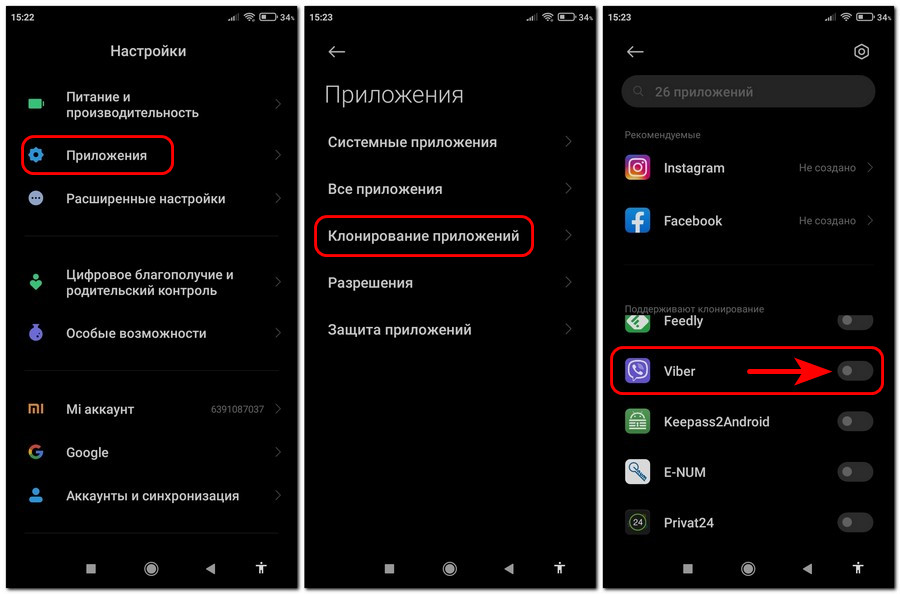
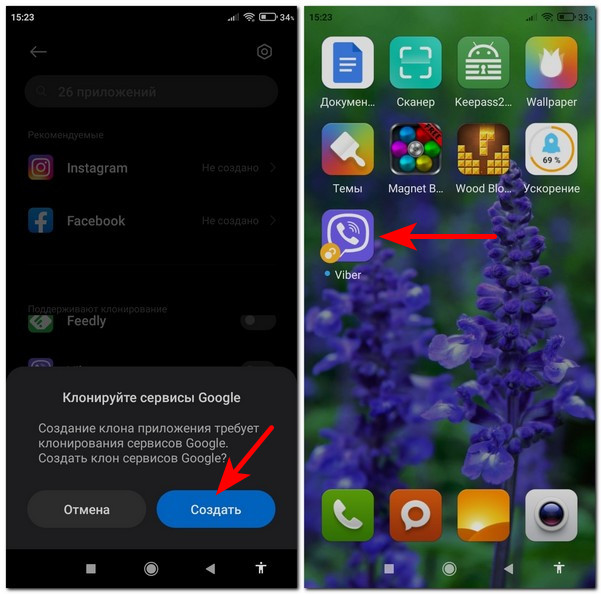
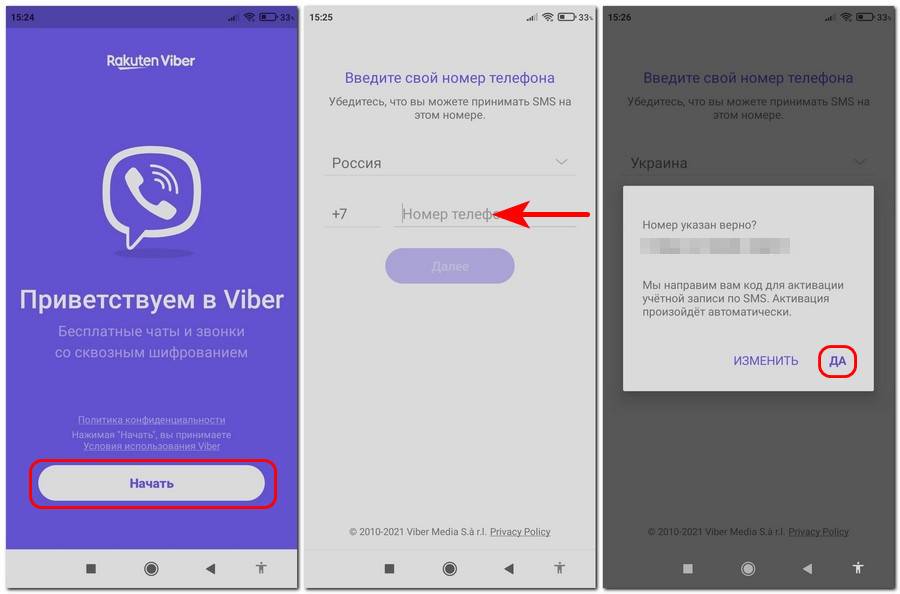
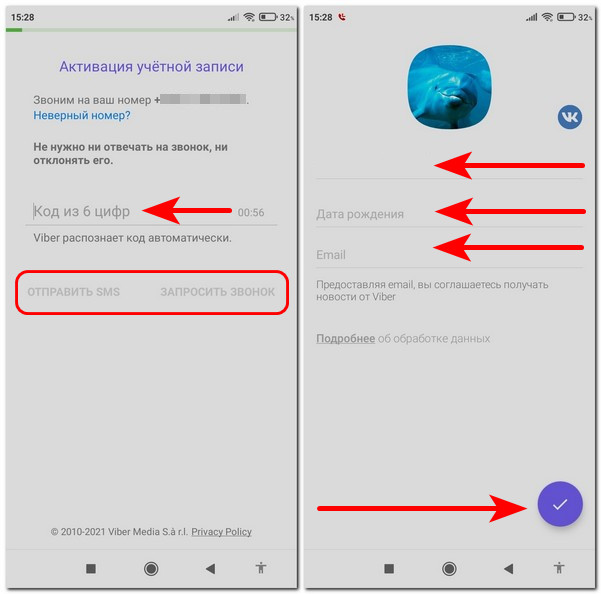
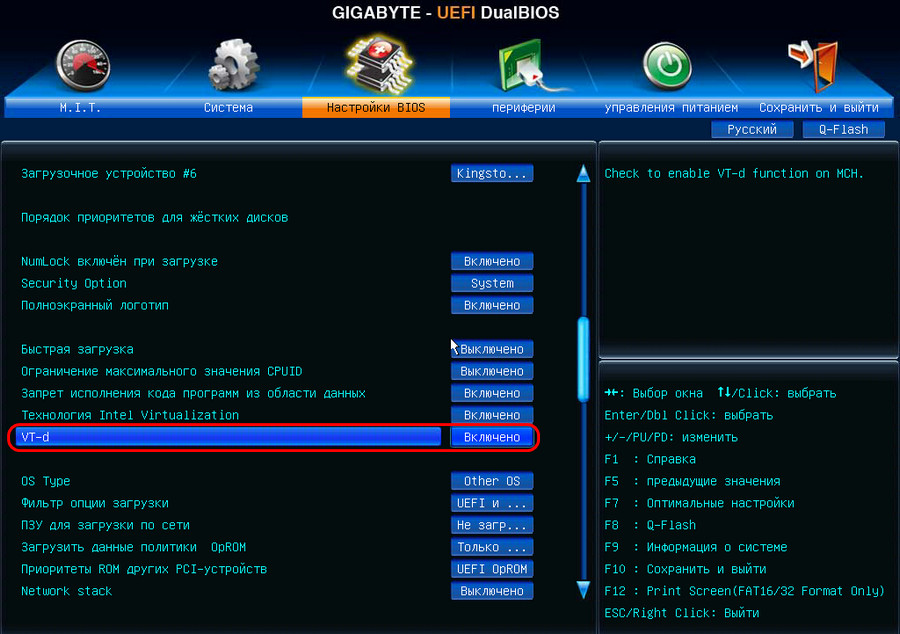
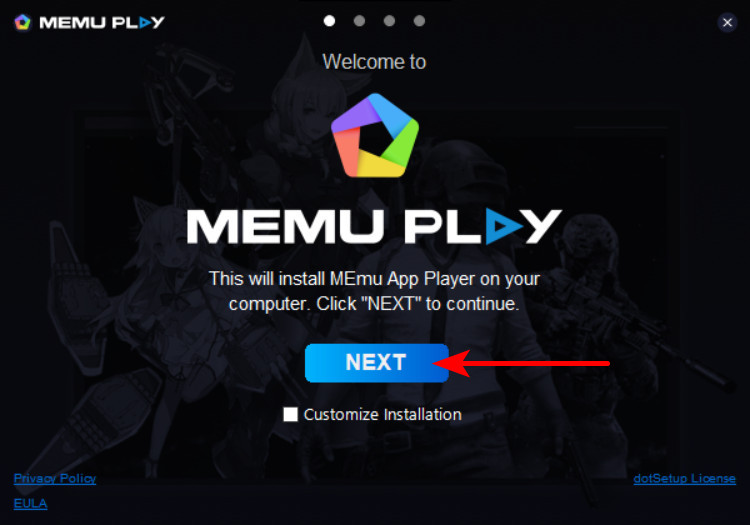
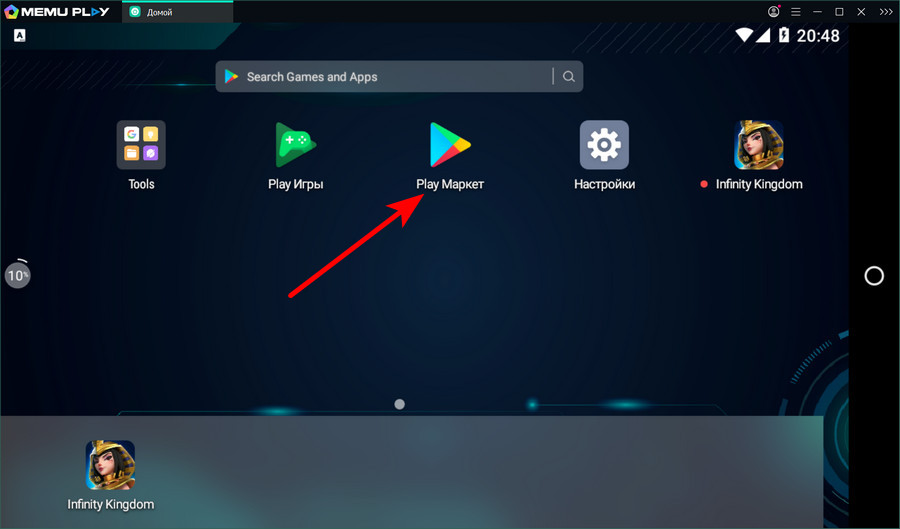
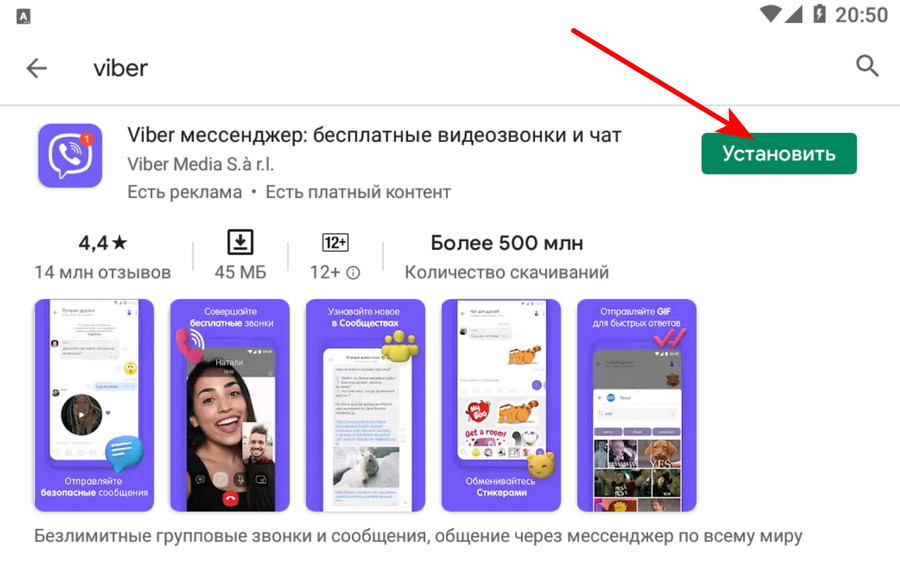
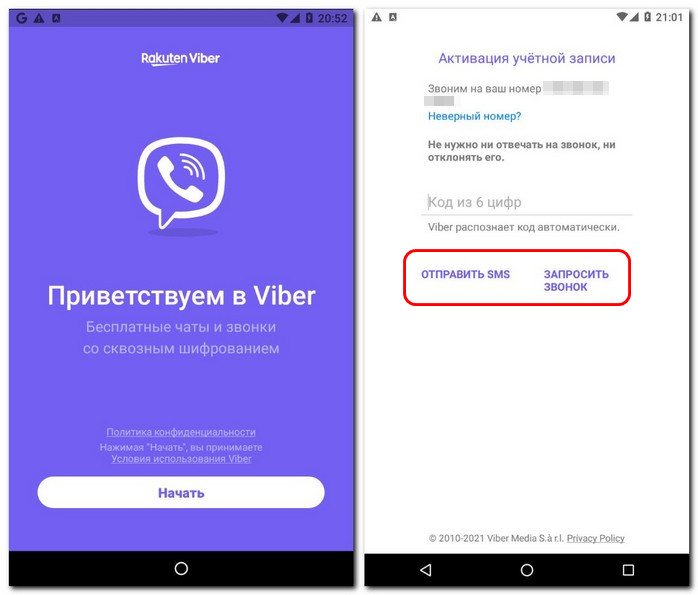
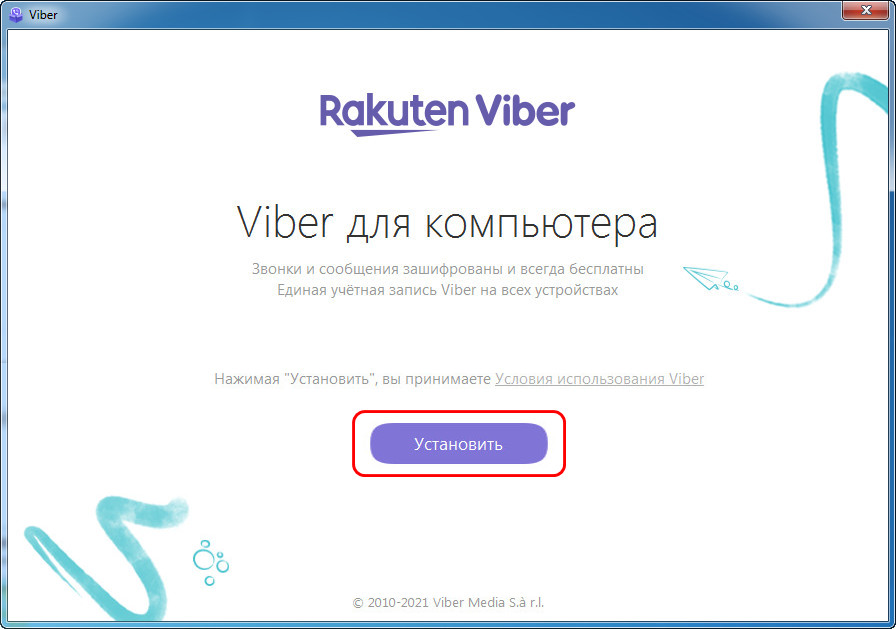
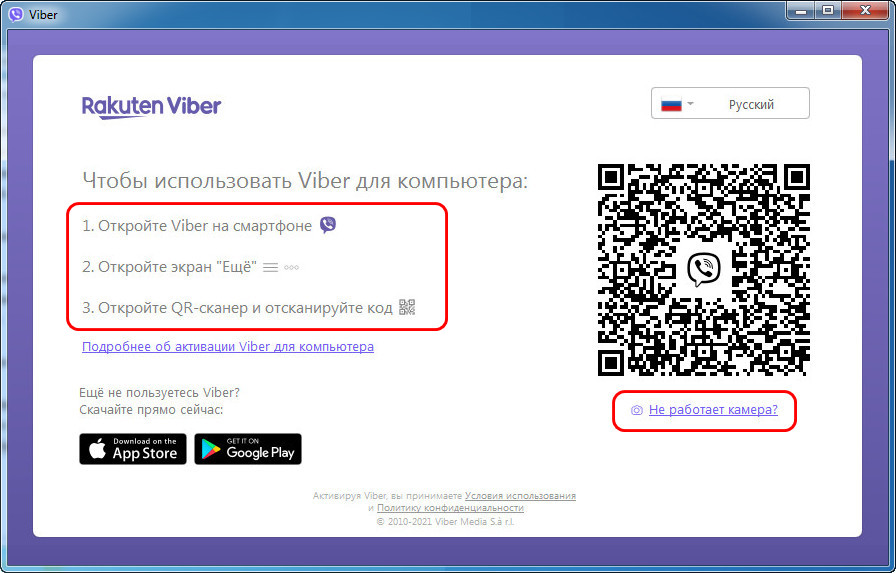
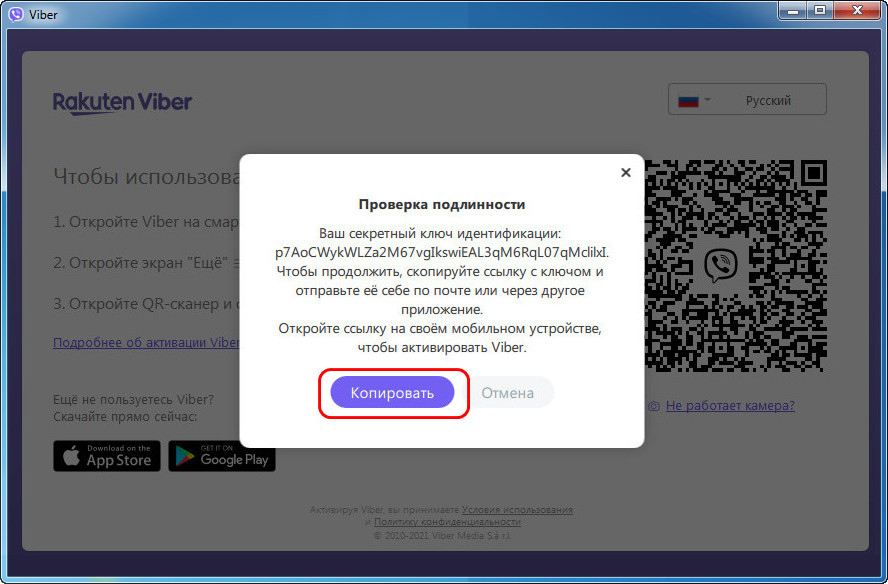
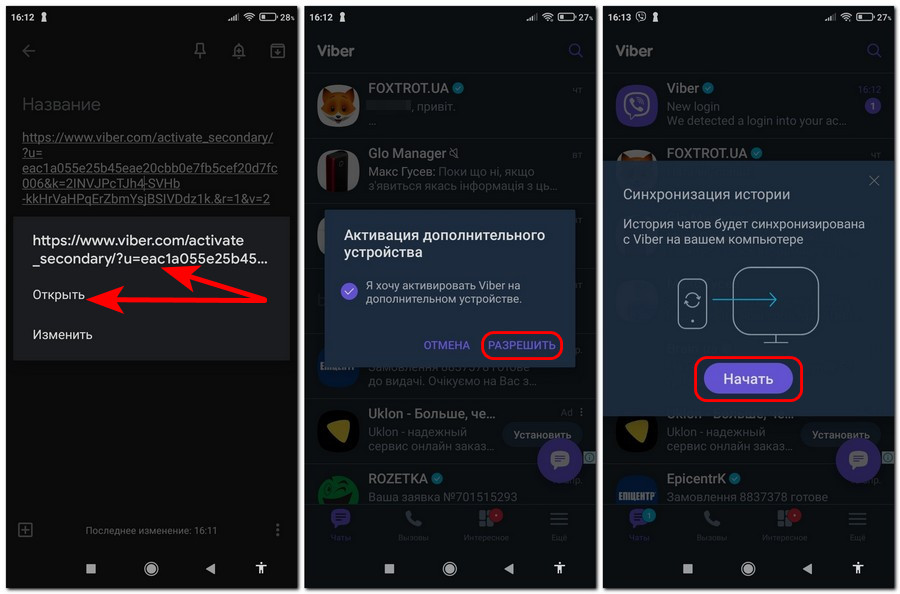
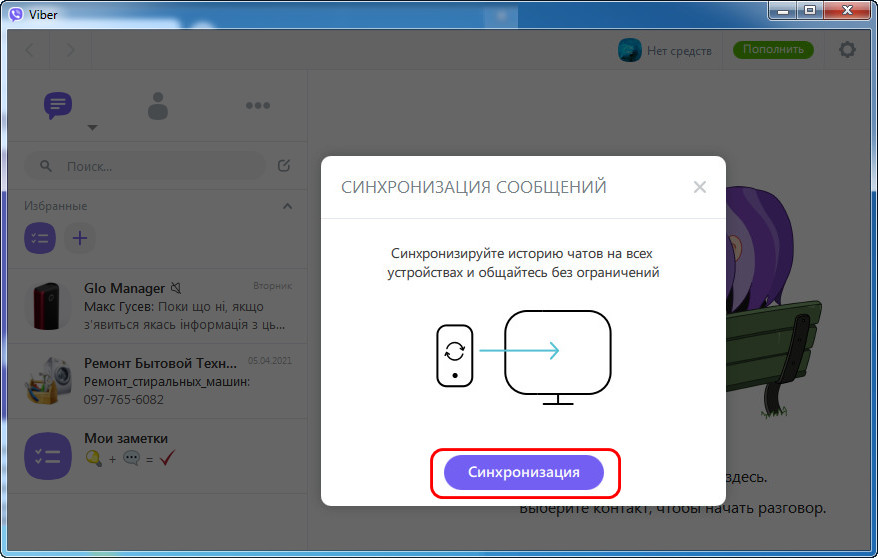
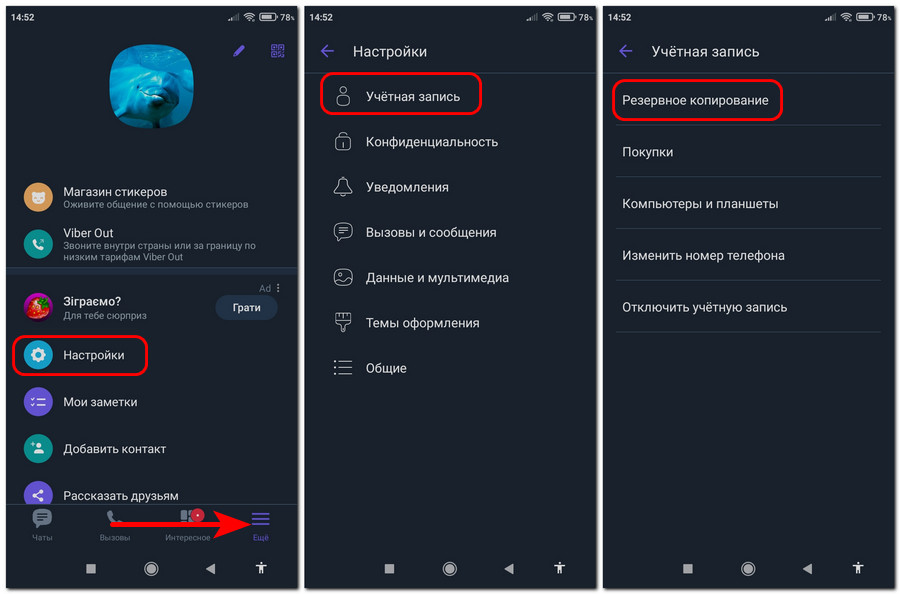
Добавить комментарий